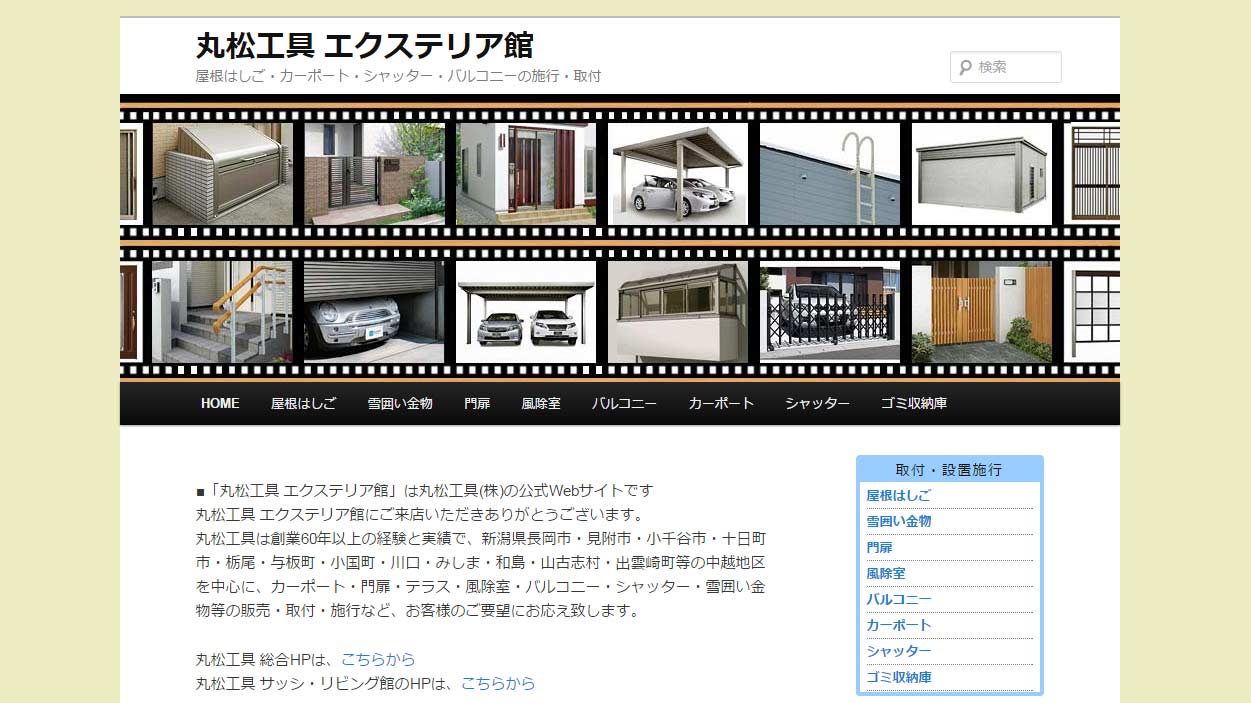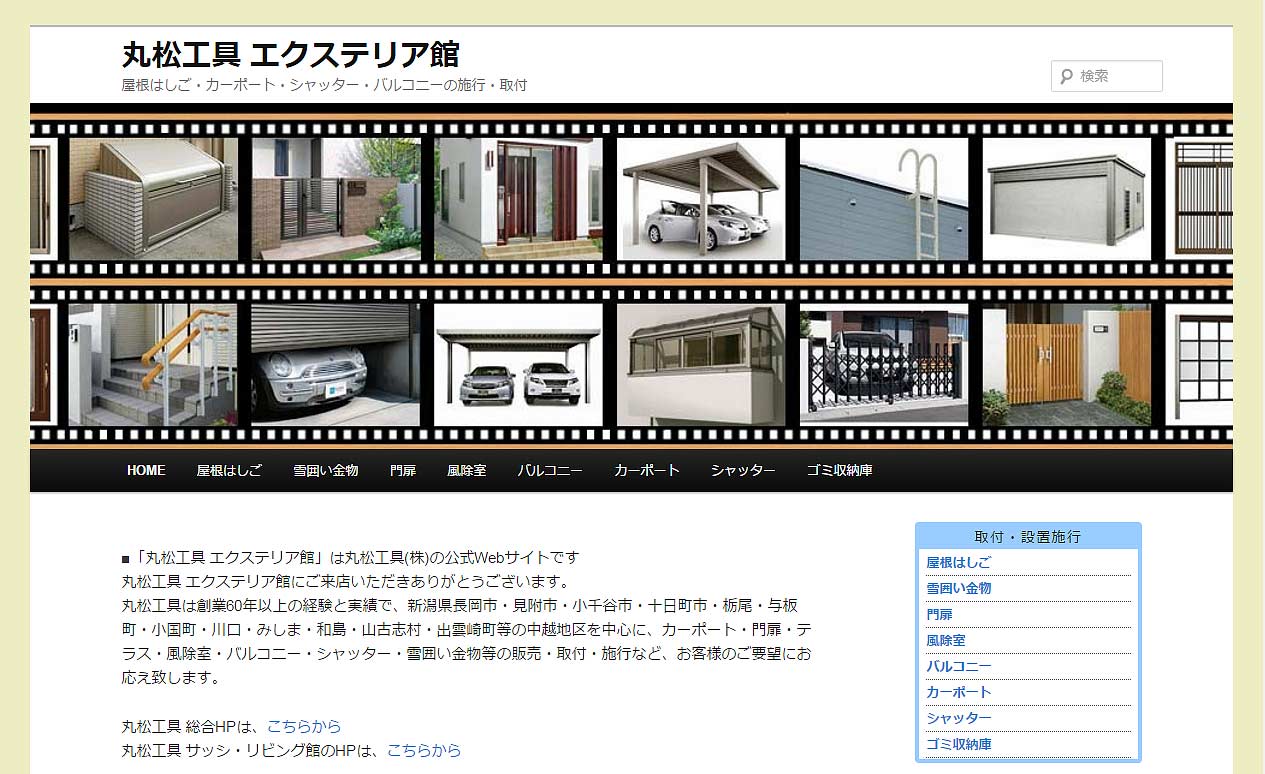ワードプレス初心者のカスタマイズ 作業10

テーマを直接変更(WordPress)
サイト全体の横幅サイズを1400pxに変更
WP サイト全体の横幅サイズを1400pxに変更します。
サイト全体の横幅サイズを1400pxに広げて、画面上のサイト情報を多く見せるようにします。
スタイルシート(style.css)の編集
管理画面『外観』 >> 『テーマ編集』からスタイルシート(style.css)を開いて編集します。
※スタイルシート (style.css)の変更する前にバックアップしてください。
※小テーマを使用している方は、小テーマ側のスタイルシートを編集して下さい
テーマを更新(アップデート)した場合は、テーマに加えたカスタマイズがすべて失われます。テーマを修正する場合、子テーマの利用を検討してください。子テーマを使用すればテーマの変更は確実に保持されます。
変更前
スタイルシート (style.css)の変更前 ※変更する前にバックアップしてください
以下を追加します
/* =Structure
----------------------------------------------- */
body {
padding: 0 2em;
}
#page {
margin: 0em auto;
max-width: 1000px; /* ←この『1000px』を変更します */
変更後
/* =Structure
----------------------------------------------- */
body {
padding: 0 2em;
}
#page {
margin: 0em auto;
max-width: 1400px; /* ←『1400px』に変更 */
に変更します。
ワードプレス初心者のカスタマイズ 作業11
【ワードプレス初心者のカスタマイズ 作業11】で、サイトの幅の余白をなくして横幅最大に変更します。
テーマ更新
新しいバージョンに「テーマを更新」した場合は、テーマに加えたカスタマイズがすべて失われます。
テーマを修正する場合、子テーマの利用をした方がよさそうですが、勉強中なので子テーマのやり方がわかりません。
他のサイトで調べてください。
WordPress 作業カテゴリ